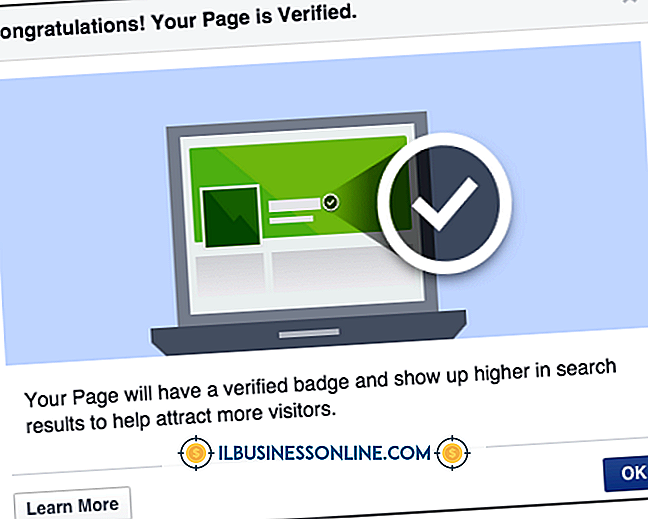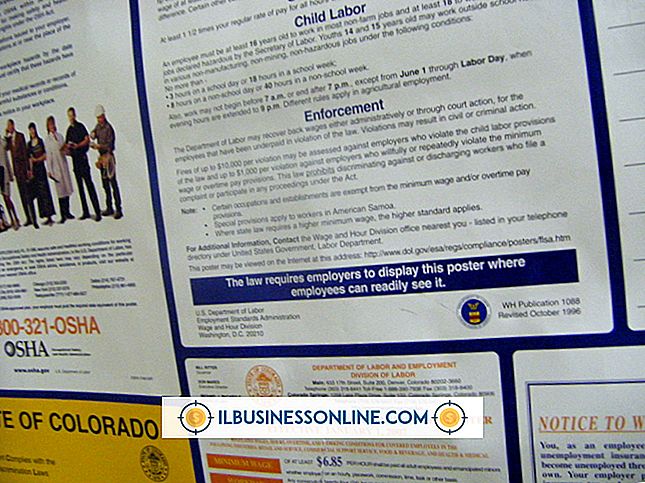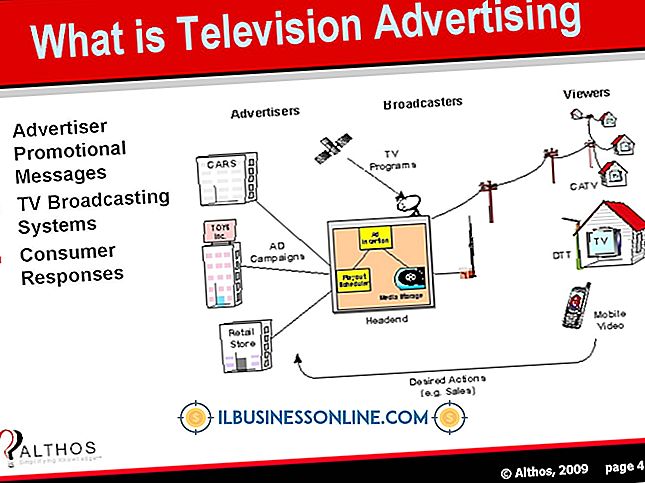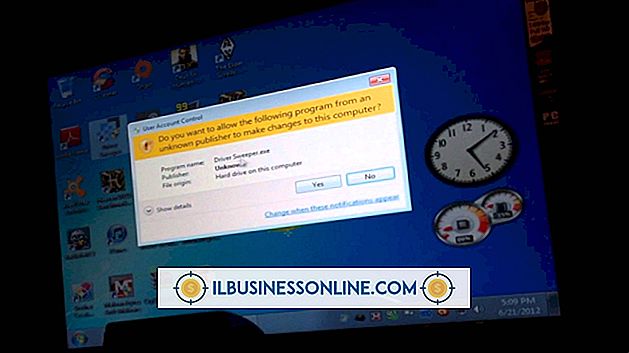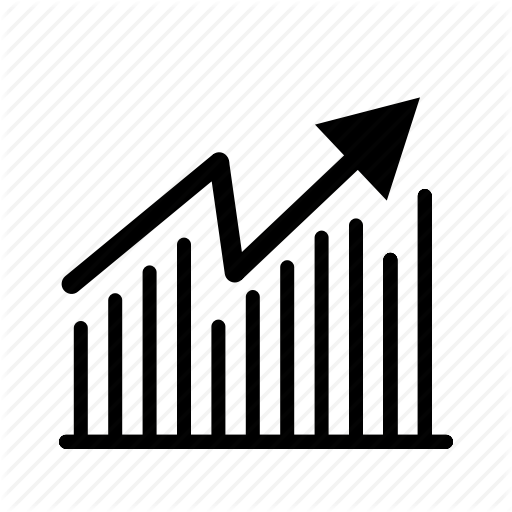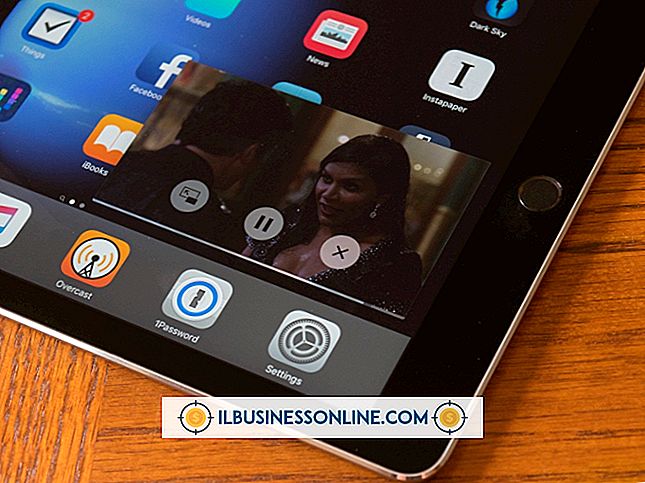วิธีการใช้ Kaspersky License Key
ด้วยผลิตภัณฑ์ซอฟต์แวร์ Kaspersky Lab ส่วนใหญ่คุณจะต้องมีหมายเลขสองหมายเลขเพื่อรับรองความถูกต้องของซอฟต์แวร์ของคุณและเพื่อให้เป็นข้อมูลล่าสุด หมายเลขแรกคือรหัสเปิดใช้งานของคุณ นี่คือหมายเลขที่คุณได้รับเมื่อคุณซื้อผลิตภัณฑ์ เมื่อคุณเปิดใช้งานผลิตภัณฑ์ด้วยรหัสเปิดใช้งานของคุณคุณจะได้รับรหัสใบอนุญาต ในกรณีที่คุณลืมรหัสเปิดใช้งานคุณสามารถใช้รหัสใบอนุญาตหรือที่เรียกว่ารหัส Kaspersky เพื่อคืนค่าใบอนุญาตของคุณ
การใช้รหัสเปิดใช้งาน Kaspersky
รหัสเปิดใช้งาน Kaspersky Lab ประกอบด้วยตัวเลขและตัวอักษรยี่สิบตัวโดยปกติจะเป็นสี่กลุ่มจากห้ากลุ่มเช่น: ХХХХХ-ХХХХХ-ХХХХХ-ХХХХХ นี่คือรหัสที่มาพร้อมกับผลิตภัณฑ์ของคุณเมื่อคุณซื้อ
หากคุณซื้อผลิตภัณฑ์ทางออนไลน์รหัสเปิดใช้งานจะถูกส่งถึงคุณทางอีเมล หากคุณซื้อผลิตภัณฑ์ในร้านค้ารหัสจะอยู่ในเอกสารที่มาพร้อมกับผลิตภัณฑ์หรือในกรณีที่มีดิสก์การติดตั้ง หากคุณซื้อบัตรต่ออายุใบอนุญาตรหัสจะอยู่ที่ด้านหลังของบัตร
ติดตั้งซอฟต์แวร์และเมื่อได้รับแจ้งให้พิมพ์รหัสเปิดใช้งาน นี่เป็นการเปิดใช้งานซอฟต์แวร์ของคุณและออกใบอนุญาตให้คุณ
ค้นหา Kaspersky License Key ของคุณ
หากรหัสเปิดใช้งานของคุณสูญหายคุณสามารถใช้รหัสสิทธิ์การใช้งานของผลิตภัณฑ์เพื่อรับสำเนาใหม่ได้ ติดต่อฝ่ายสนับสนุนด้านเทคนิคของ Kaspersky Lab พร้อมคีย์ใบอนุญาตของคุณเพื่อรับรหัสเปิดใช้งานใหม่ หากไม่มีรหัสสิทธิ์การใช้งานคุณอาจไม่สามารถเปิดใช้งานผลิตภัณฑ์อีกครั้งซึ่งหมายความว่าคุณอาจต้องซื้อใบอนุญาตใหม่
การมีสำเนาของคีย์ใบอนุญาตของคุณเป็นความคิดที่ดีหากคอมพิวเตอร์ของคุณเกิดข้อผิดพลาดโดยที่คุณต้องติดตั้งระบบปฏิบัติการใหม่ซึ่งในกรณีนี้อาจทำให้รหัสใบอนุญาตสูญหาย
หากต้องการค้นหารหัสใบอนุญาตของคุณให้เปิดหน้าต่างแอปพลิเคชันแล้วคลิก "ใบอนุญาต" ซึ่งควรอยู่ด้านล่างของหน้าต่าง หลังจากคลิกรหัสใบอนุญาตจะปรากฏที่ด้านบนของหน้าต่าง ในขณะที่คุณสามารถจดบันทึกหมายเลขนี้ไว้ได้ Kaspersky Lab ขอแนะนำให้ถ่ายภาพหน้าจอของหน้าต่างนี้โดยมีปุ่มแสดงขึ้นมา คุณจะถูกขอให้ส่งภาพหน้าจอนี้หากคุณต้องการติดต่อฝ่ายสนับสนุนด้านเทคนิค
ต่ออายุใบอนุญาตของคุณ
ในกรณีส่วนใหญ่คุณไม่ควรต้องการรหัสใบอนุญาตของคุณ ซอฟต์แวร์จะได้รับการอัพเดตโดยอัตโนมัติโดยที่คุณไม่ต้องดำเนินการใด ๆ จนกว่าใบอนุญาตจะหมดอายุ เมื่อคุณต้องการต่ออายุใบอนุญาตคุณสามารถทำได้ภายในแอปพลิเคชันไม่ว่าจะเป็นการซื้อรหัสเปิดใช้งานใหม่หรือโดยการคลิกที่ "ต่ออายุใบอนุญาต" ในหน้าต่างแอปพลิเคชันซอฟต์แวร์
ในการทำเช่นนี้เพียงเปิดแอปพลิเคชันคลิก "ใบอนุญาต" จากนั้นคลิกที่ปุ่ม "ป้อนรหัสการเปิดใช้งาน" หรือปุ่ม "ต่ออายุใบอนุญาต"
ใช้ My Kaspersky
Kaspersky Lab เสนอวิธีการอีกวิธีหนึ่งในการเปิดใช้งานซอฟต์แวร์บนคอมพิวเตอร์เครื่องใหม่โดยไม่จำเป็นต้องป้อนรหัสเปิดใช้งานหรือรหัสใบอนุญาตของคุณโดยใช้เว็บไซต์ หากต้องการใช้วิธีนี้คุณจะต้องสร้างบัญชีก่อนจากนั้นเชื่อมต่อแอปพลิเคชันของคุณกับบัญชีของคุณ
กระบวนการแตกต่างกันเล็กน้อยขึ้นอยู่กับว่าคุณใช้ Windows PC, Mac หรืออุปกรณ์ Android
บนพีซีให้เปิดหน้าต่างแอปพลิเคชัน Kaspersky Lab จากนั้นคลิก "My Kaspersky" โปรดทราบว่าคุณต้องเปิดใช้งานซอฟต์แวร์ด้วยรหัสเปิดใช้งานก่อนที่ตัวเลือกนี้จะพร้อมใช้งาน จากนั้นทำตามคำแนะนำเพื่อเชื่อมต่อแอปพลิเคชันกับบัญชี My Kaspersky ของคุณ
บนคอมพิวเตอร์ Mac คุณจะได้รับแจ้งให้ลงชื่อเข้าใช้ My Kaspersky ทันทีที่คุณเปิดแอปพลิเคชัน
บนอุปกรณ์ Android ให้แตะไอคอนที่มุมบนขวาซึ่งคล้ายกับการอ่านจอหัวใจเพื่อเชื่อมต่อกับ My Kaspersky
เมื่อดำเนินการเสร็จสิ้นคุณสามารถใช้เว็บไซต์ My Kaspersky เพื่อเปิดใช้งานซอฟต์แวร์บนคอมพิวเตอร์หรืออุปกรณ์พกพาอื่น